Heim >Computer-Tutorials >Fehlerbehebung >So ändern Sie die Standardbrowsereinstellungen in Win11
So ändern Sie die Standardbrowsereinstellungen in Win11
- WBOYWBOYWBOYWBOYWBOYWBOYWBOYWBOYWBOYWBOYWBOYWBOYWBnach vorne
- 2024-01-09 13:26:212093Durchsuche
Wenn auf unserem Computer mehrere Browser installiert sind, wird beim Öffnen der Webseite der falsche Browser verwendet. Zu diesem Zeitpunkt müssen wir den Standardbrowser manuell ändern, um ihn zu ändern.
So ändern Sie den Standardbrowser in Win11
Der erste Schritt besteht darin, auf das Windows-Logo unten zu klicken, um das „Startmenü“ zu öffnen
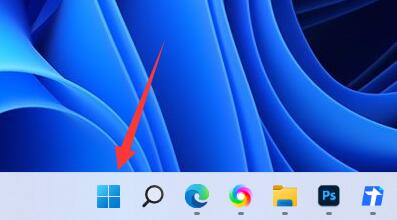
2. Klicken Sie im Menü auf „Einstellungen“
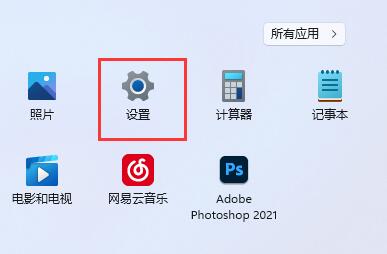
3. Geben Sie die linke Spalte „Anwendung“ ein
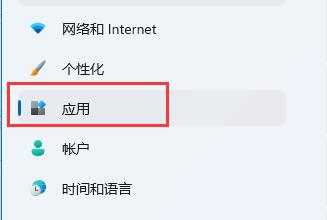
4. Suchen Sie die Option „Standard-App“ und klicken Sie darauf.
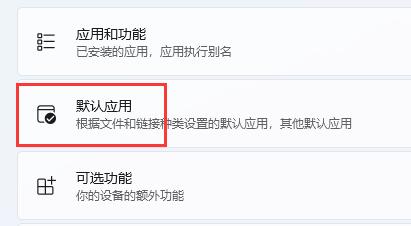
5. Suchen Sie den gewünschten Standardbrowser in der Anwendungsliste.
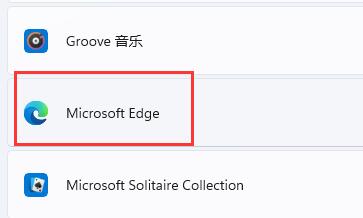
6. Wählen Sie unten den gewünschten Datei- oder Websitetyp aus.
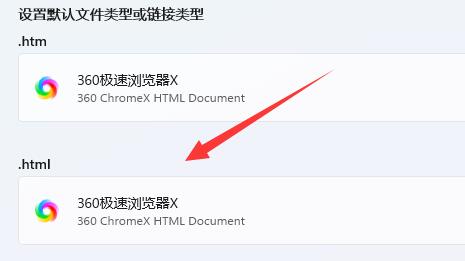
7. Wählen Sie abschließend den gewünschten Standardbrowser aus und klicken Sie auf „OK“.
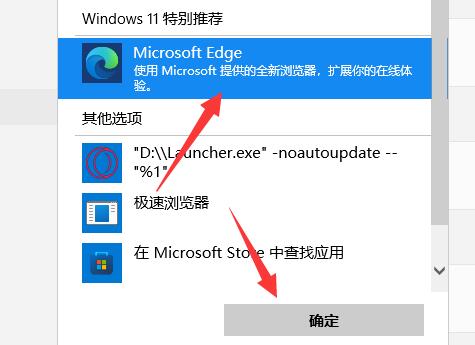
Ps: Wenn Sie festlegen möchten, dass alle Links über diesen Browser geöffnet werden, ändern Sie sie einfach einzeln.
Das obige ist der detaillierte Inhalt vonSo ändern Sie die Standardbrowsereinstellungen in Win11. Für weitere Informationen folgen Sie bitte anderen verwandten Artikeln auf der PHP chinesischen Website!

